摘要: 想要利用VBA在WPS中实现办公自动化,却对“模块”这个核心概念感到困惑?或者你发现自己的WPS根本没有VBA环境?wps官网将从零开始,为你系统梳理WPS VBA模块的全部知识,解决从安装启用、基础概念到实战应用的每一个难题,帮助你真正释放WPS的隐藏生产力。
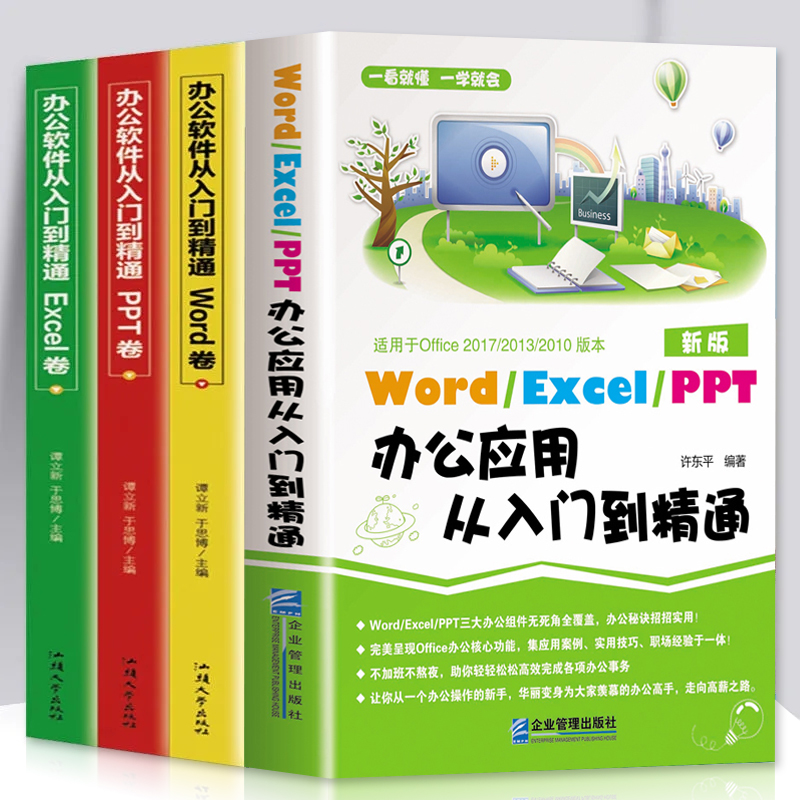
wps官网目录
- 一、拨开迷雾:WPS VBA模块究竟是什么?
- 二、关键第一步:如何正确安装并启用WPS的VBA环境?
- 三、初次接触:创建你的第一个VBA模块与宏
- 四、核心概念深潜:模块、过程(Sub)、函数(Function)的区别与应用
- 五、实战对比:WPS VBA与Excel VBA模块的异同点分析
- 六、高效实战:用VBA模块编写一个自动化报表工具
- 七、高手进阶:编写高质量VBA模块的最佳实践
- 八、总结:开启你的WPS自动化之旅
一、拨开迷雾:WPS VBA模块究竟是什么?
简单来说,VBA模块 (Module) 就是一个专门存放VBA代码的“容器”或“记事本”。在WPS表格、文字或演示中,所有用于实现自动化的指令、逻辑和计算过程,都必须写在模块里。你无法在单元格或幻灯片上直接运行复杂的代码,模块为你的代码提供了一个家。
将代码组织在模块中,有以下几个核心优势:
- 组织性: 将相关的代码集中管理,便于查找、修改和维护。
- 复用性: 在一个模块中定义的函数或过程,可以在整个工作簿(或文档)的其他地方被调用。
- 结构化: 帮助你将复杂的任务分解成一个个小的、可管理的代码块,使程序逻辑更清晰。
把VBA想象成一门语言,那么VBA模块就是你用来写文章的稿纸。没有稿纸,你的思想(代码)将无处安放。
二、关键第一步:如何正确安装并启用WPS的VBA环境?
这是绝大多数WPS用户遇到的第一个“拦路虎”。默认情况下,WPS个人免费版不包含VBA环境。你需要进行以下操作来解锁它:
1. 确认WPS版本
通常,你需要WPS的商业版、企业版或教育版才能完美支持VBA。但WPS也为个人用户提供了VBA插件包。
2. 下载并安装VBA for WPS插件
访问WPS官方网站或官方论坛,搜索“VBA for WPS”插件。这是一个独立的安装包。
- 注意: 下载的VBA插件版本需要与你的WPS Office版本大致匹配,否则可能安装失败。
- 安装步骤: 关闭所有WPS程序,然后像安装普通软件一样运行VBA插件安装包。
3. 验证安装成功
重新打开WPS表格,按下快捷键 Alt + F11。如果成功弹出了一个标题为“Microsoft Visual Basic for Applications”的窗口(即VBE编辑器),则证明你的VBA环境已经启用成功。你也可以在“开发工具”选项卡中找到“Visual Basic”编辑器按钮。
如果没有“开发工具”选项卡: 点击 文件 -> 选项 -> 自定义功能区,在右侧勾选“开发工具”,然后确定。
三、初次接触:创建你的第一个VBA模块与宏
让我们通过一个经典的“Hello World”案例,感受一下模块的创建与使用流程。
- 按下
Alt + F11打开VBE编辑器。 - 在左侧的“工程”窗口中,找到你的WPS文件名(例如 VBAProject(工作簿1))。
- 右键点击它,选择 插入 -> 模块。此时右侧会弹出一个空白的代码窗口,这就是模块1 (Module1)。
- 在代码窗口中,输入以下代码:
' 这是一个过程(Sub),名为 "HelloWorld" Sub HelloWorld() ' MsgBox是一个内置函数,用于弹出消息框 MsgBox "你好,WPS VBA的世界!" End Sub - 将光标置于代码内部,点击VBE工具栏上的“运行”按钮(绿色三角箭头),或直接按
F5键。
如果一切顺利,你的WPS表格界面会弹出一个消息框,显示“你好,WPS VBA的世界!”。恭喜,你已经成功创建并运行了第一个VBA模块中的宏!
四、核心概念深潜:模块、过程(Sub)、函数(Function)的区别与应用
1. 模块 (Module)
如前所述,是代码的容器。一个VBA工程可以包含多个模块,用于分类存放不同功能的代码。例如,一个模块用于处理数据,另一个模块用于生成图表。
2. 过程 (Subroutine / Sub)
Sub是一个动作执行者。 它执行一系列操作,但不会返回一个值。比如我们上面写的 HelloWorld,它的任务就是“弹出一个消息框”,任务完成后就结束了。
- 语法:
Sub 过程名() ... End Sub - 应用场景: 批量修改单元格格式、复制粘贴数据、打开或关闭工作簿等“执行一个动作”的场景。
3. 函数 (Function)
Function是一个值计算者。 它执行一系列计算,并最终返回一个结果(值)。你可以像使用Excel的SUM、VLOOKUP函数一样,在单元格或其他VBA代码中使用自定义函数。
- 语法:
Function 函数名() As 数据类型 ... 函数名 = 结果 ... End Function - 应用场景: 计算个人所得税、根据特定规则拼接字符串、进行复杂的逻辑判断并返回True/False等需要“得到一个结果”的场景。
示例:自定义一个计算含税价的函数
' Function: 计算含税价格
' Rate: 税率
Function CalculateTaxPrice(Price As Double,
将此代码放入模块后,你就可以在WPS表格的单元格中像使用内置函数一样使用它了:=CalculateTaxPrice(A1,
对于有Excel VBA基础的用户而言,这是最关心的问题。总体上,WPS VBA与Excel VBA的兼容性非常高(约95%以上),但仍存在一些细微差别。
方面
相似点
差异点
核心语法
变量定义、循环(For,
结论: 如果你编写的VBA代码遵循标准、不依赖特定版本的冷门功能,那么它在WPS和Excel之间几乎可以无缝迁移。
六、高效实战:用VBA模块编写一个自动化报表工具
假设你每个月都要将多个分公司的工作表数据汇总到一个总表中。这个重复性工作非常适合用VBA模块来自动化。
需求:
将名为“北京分公司”、“上海分公司”等工作表的数据,除去标题行,全部复制到名为“月度汇总”的工作表中。
实现代码(请放入模块中):
Sub ConsolidateSheets()
' 关闭屏幕刷新,提升运行速度
Application.ScreenUpdating = False
Dim TargetSheet As Worksheet
Dim SourceSheet As Worksheet
Dim LastRow As Long
Dim TargetLastRow As Long
' 定义并设置汇总表
On Error Resume Next ' 如果汇总表不存在则会报错,这里先忽略
Set TargetSheet = ThisWorkbook.Worksheets("月度汇总")
On Error GoTo 0 ' 恢复错误处理
' 如果汇总表不存在,则新建一个
If TargetSheet Is Nothing Then
Set TargetSheet = ThisWorkbook.Worksheets.Add(After:=ThisWorkbook.Worksheets(ThisWorkbook.Worksheets.Count))
TargetSheet.Name = "月度汇总"
Else
' 如果存在,则清空旧数据(保留标题行,假设标题在第一行)
TargetSheet.Rows("2:" & TargetSheet.Rows.Count).ClearContents
End If
' 遍历当前工作簿中的每一个工作表
For Each SourceSheet In ThisWorkbook.Worksheets
' 判断工作表名称不是汇总表本身
If SourceSheet.Name "月度汇总" Then
' 找到源数据的最后一行
LastRow = SourceSheet.Cells(SourceSheet.Rows.Count,
WPS VBA模块是实现办公自动化的基石。通过wps官网,你不仅理解了它的核心概念,更重要的是掌握了从环境搭建到实战编码的全过程。不要畏惧代码,从最简单的需求开始,将你工作中那些重复、繁琐的操作交给VBA模块来完成。每解决一个痛点,你的工作效率就会实现一次飞跃。现在,就打开WPS,创建你的第一个实用VBA模块吧!



